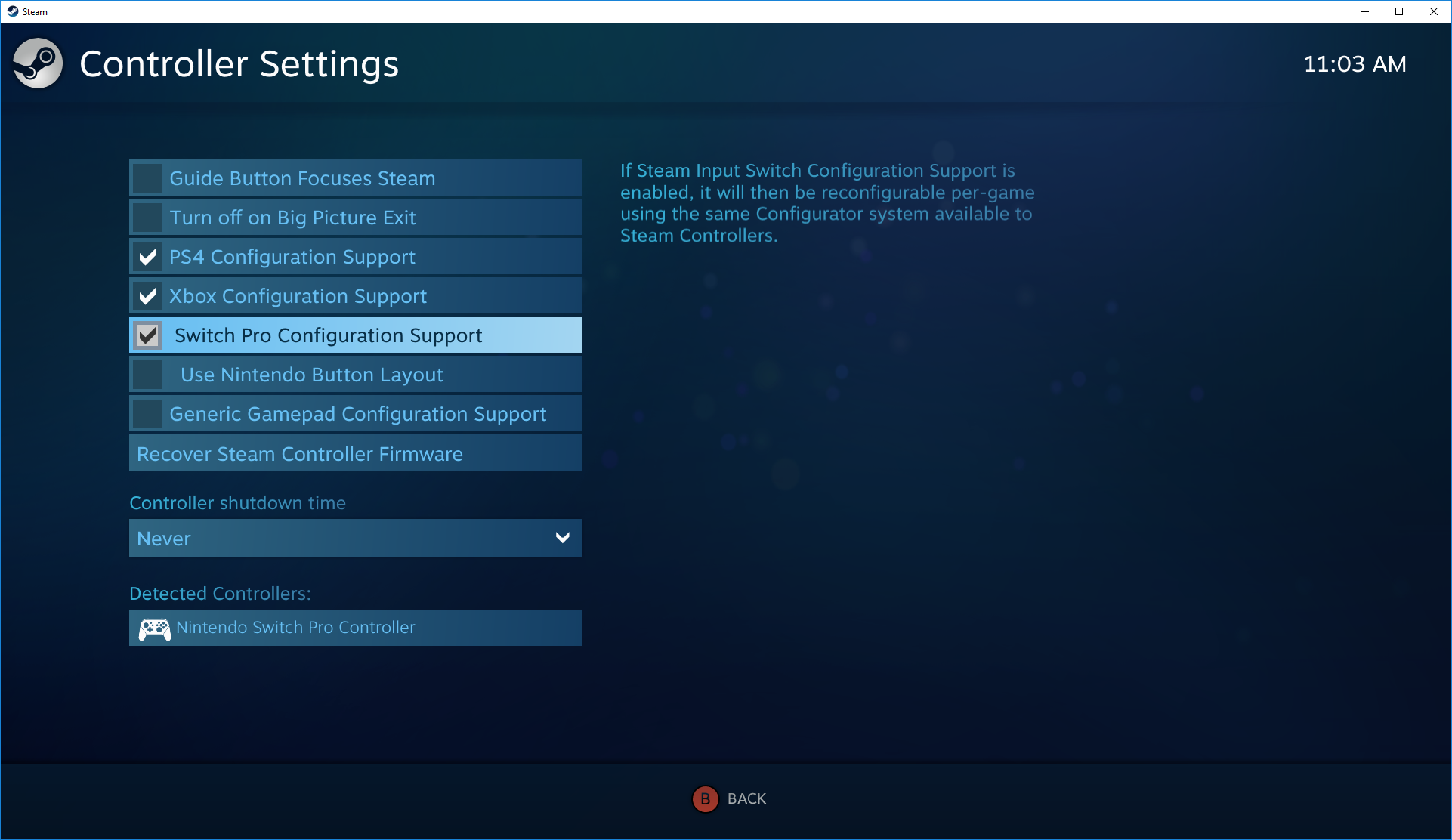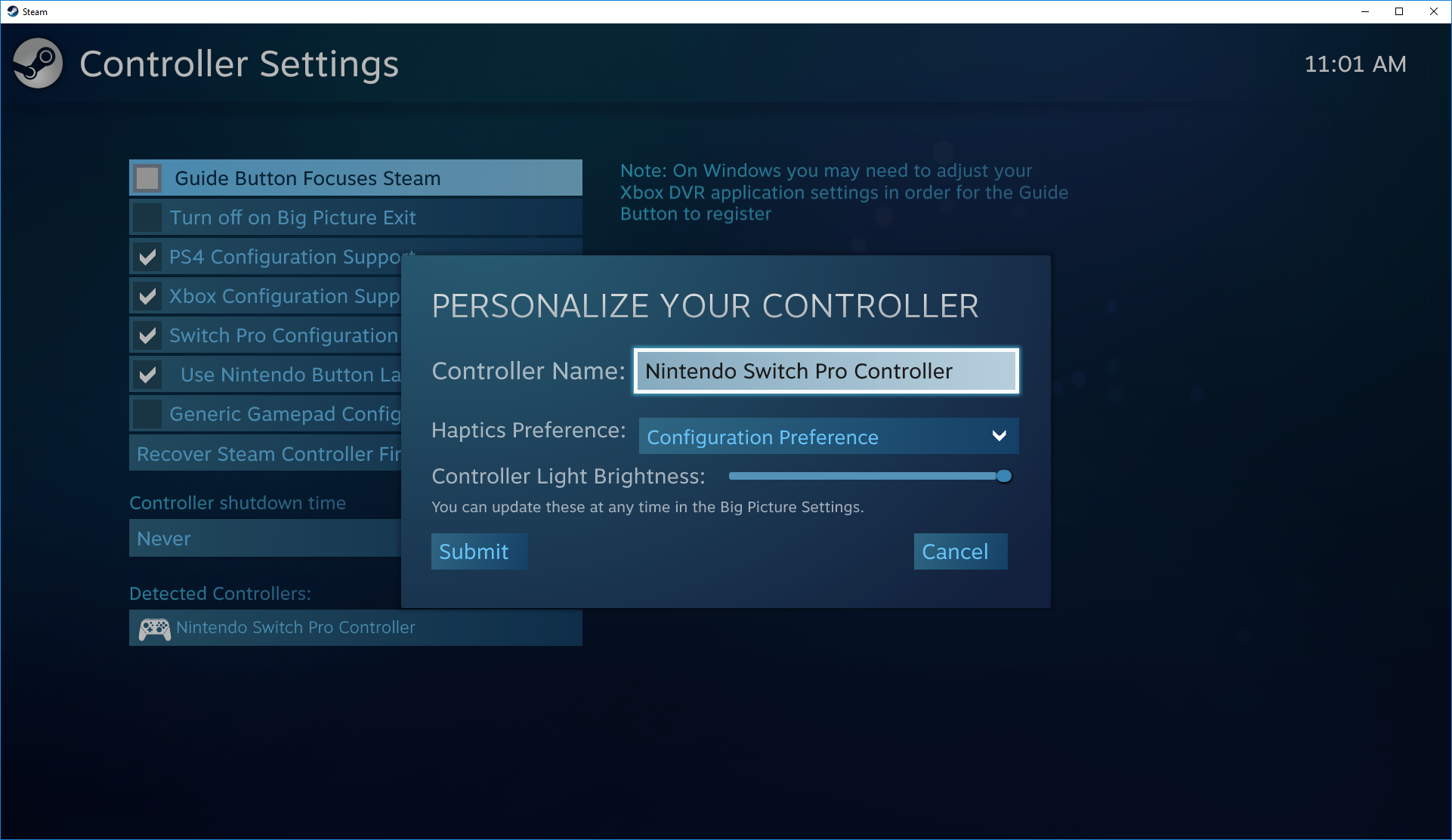Steam Client Beta, gruppo di Steam che consente ai partecipanti di provare giochi o migliorie alla piattaforma prima che queste vengano rilasciate ufficialmente, ha da poco aggiunto il supporto al Nintendo Switch Pro Controller, che potrà essere dunque utilizzato come controller per giocare su Steam.
La notizia è stata data recentemente su Steam dal team di Steam Client Beta e vi riporto il loro breve comunicato:
Saluti dal team di Steam Controller. Siamo felici di annunciarvi che l’ultimo Steam Client Beta aggiunge il supporto per il Pro Controller di Nintendo Switch. Pensiamo che sia un grande dispositivo con un set di caratteristiche che si accoppiano splendidamente con il vostro catalogo di Steam. Il d-pad è l’ideale per i giochi di combattimento e i platform e il giroscopio migliora la mira nei titoli d’azione e negli FPS (first person shooter). Se vorrete provarlo dovrete partecipare allo Steam Client Beta e seguire i passaggi riportarti qui sotto. Speriamo vi divertiate e, come sempre, aspettiamo i vostri feedback.
Quali sono i passaggi per poter utilizzare il Nintendo Switch Pro Controller? Vi faccio un breve riassunto, ma potrete comunque leggere per bene tutti i passaggi in inglese che vi riporterò più sotto:
– partecipa, come prima cosa, allo Steam Client Beta
– abilita totalmente il servizio di supporto cercando il “Nintendo Switch Pro Controller Support”
– collega il tuo controller e registralo al tuo account
– crea una configurazione del controller nella sezione “Controller Configuration”
– sei pronto per giocare!
Curiosi di provare il Nintendo Switch Pro Controller su Steam? Fatecelo sapere nei commenti e vi lascio in calce all’articolo la guida in inglese per istallare al meglio il controller.
How do I get started?
First, opt into the Steam Client Beta then enable support globally by checking the ‘Nintendo Switch Configuration Support’ option in the Controller Settings page. In case you missed it, this is the same page to enable PS4 and Xbox Configuration support. By checking this box, you are able to create, share, and browse Switch Pro Controller configs on a per-game basis. The Controller Settings page also contains a global option to ‘Use Nintendo Button Layout’. This will swap the A/B and X/Y buttons of your loaded config – something that will come in handy if you choose a Steam Controller, Xbox, or standard template config.
Next, connect your controller and register it to your account when prompted. For best results with the gyro, we suggest initially calibrating your controller by selecting the ‘Calibrate’ option under ‘Detected Controllers’.
After that, create a config (or load an existing config), via the ‘Controller Configuration’ option in the Manage Game screen for the title you are playing. The full functionality of the Steam Input Configurator is at your disposal: bind the gyro, add radial menus, create action sets, etc. If you prefer to start from a community config, press X and browse the options.
Finally, launch and play your Steam game with your Switch Pro Controller. Bring up the overlay with the ‘Home’ button to tweak your config on the fly. Please let us know if you encounter any issues.